Configura series y folios de documentos y facturas en Alegra Contabilidad - México
Las facturas y notas de crédito creadas en Alegra son válidas ante el SAT, solo debes configurar tu Certificado de Sello Digital (CSD). Aprende aquí cómo hacerlo.
Alegra Contabilidad te permite administrar las series y folios de tus documentos para manejar la información de manera ordenada en el sistema mediante un consecutivo que se incrementa de forma automática.
Por ejemplo: "La Empresa Ejemplar tiene varias sucursales donde emite facturas de venta. Para poder identificar las facturas de cada una, crea en Alegra Contabilidad una serie y folio (consecutivo) que se asociaran a los comprobantes."
En Alegra Contabilidad puedes indicar el número a partir del cual vas a elaborar tu próximo recibo de caja, comprobante de pago, nota de crédito, remisión, cotización y la siguiente orden de compra. Además, en la parte inferior podrás configurar la serie y folio para tus facturas de venta, facturas de arrendamiento y facturas de honorarios.
Sigue estos pasos para configurar el folio para tus comprobantes
1. Haz clic en el menú "Configuración".
2. Ubica el recuadro "Facturación" y haz clic en la opción "Numeraciones".
3. Indica el folio con el cual vas a crear tus próximos documentos.
4. Haz clic en el botón "Guardar".
Nota: Puedes iniciar los folios a partir del número que llevas en otro sistema, de lo contrario el sistema lo iniciará en el número 1.
Configura series y folios para tus facturas de venta
En Alegra Contabilidad puedes crear el documento de facturación correspondiente a tu régimen: facturas de venta, recibos de honorarios y de arrendamiento.
Si tienes inquietudes de cómo tramitar tu Certificado de Sello Digital (CSD), te recomendamos consultar con el chat del SAT aquí.
La configuración de series y folios es un proceso que se lleva a cabo una sola vez. A continuación te explicamos cómo hacerlo:
1. Haz clic en el menú "Configuración".
2. Ubica el recuadro "Facturación" y haz clic en la opción "Numeraciones".
3. Desplazarte al menú inferior hasta la sección "Serie y folio para facturas" y haz clic en el botón "Nueva serie y folio".
4. Completa el formulario con la información solicitada. Puedes ver su explicación más adelante.
5. Haz clic en el botón "Guardar".
Así:
En el paso número cuatro completa el formulario con la siguiente información:
- Tipo de documento: elige el tipo de documento que deseas emitir. Puedes seleccionar entre: factura de venta, ticket de venta, ajuste de inventario, factura de honorarios y factura de arrendamiento.
- Nombre: ingresa un nombre que te ayude a identificarla.
- El campo automático activado por defecto hace que el consecutivo se incremente de forma automática, puedes desactivarlo si deseas ingresarlo de forma manual.
- Serie: ingresa un prefijo para identificar cada serie y folio. Por ejemplo: si tienes 3 puntos de venta (Almacén 1, Almacén 2 y Almacén 3), tus prefijos podrían ser: A1-, A2- y A3- respectivamente. Puedes omitir la serie si solo manejas una.
- Folio inicial: ingresa el número con el que vas a elaborar la próxima factura.
- Folio final: Si deseas puedes agregar el folio final (este número es de carácter informativo en Alegra). Si lo deseas puedes dejarlo en blanco.
- Elige si deseas que esta serie y folio sea la preferida y se ofrecerá por defecto al elaborar tus facturas, pero puedes cambiarla en el formulario.
- Pie de factura: en este campo puedes incluir un mensaje que será visible en las facturas que elabores con esta serie y folio. Este campo es opcional.
Gestiona tus series y folios de facturación
En Alegra Contabilidad puedes Editar, Eliminar o Desactivar las series y folios que tengas creadas mediante los botones de acción rápida ubicados al frente de cada una. Una vez se ha utilizado una de ellas no se podrá eliminar, pero siempre la podrás desactivar.
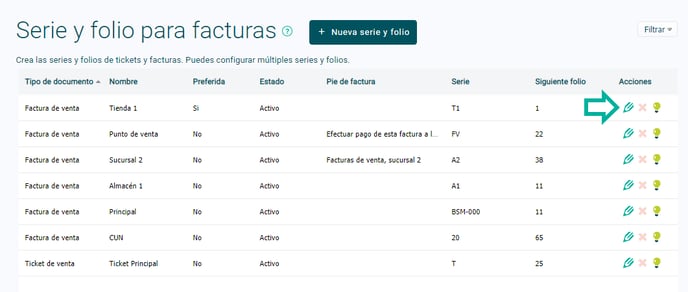
¿Qué significa numeración manual y automática?
En Alegra tienes dos opciones para los folios de las facturas: configurarlos de forma Automática o No Automática.
- Numeración o folio automático: Alegra genera el consecutivo de tus facturas dependiendo del número que le sea asignado. Puedes ponerle un prefijo o serie al folio si la facturación en tu negocio lo requiere.
- Numeración o folio no automático (manual): la generación del número de la factura deberá ingresarse a Alegra de forma manual al crear tus facturas. Ten en cuenta que no puedes usar este tipo de folio mientras tengas facturas recurrentes ya programadas.
Para conocer más sobre cómo configurar facturas recurrentes, te recomendamos consultar este artículo.
Si deseas conocer más sobre cómo utilizar Alegra en tu negocio, te invitamos a registrarte en Alegra Academy, donde aprenderás a usar cada una de las herramientas y podrás certificarte en el manejo de Alegra.
Conoce las próximas actualizaciones de Alegra visitando la siguiente tabla de funcionalidades, allí podrás conocer las nuevas herramientas que incluiremos en cada una de las versiones.
Recuerda escribirnos si tienes inquietudes sobre este y otros procesos en Alegra. Nuestro equipo de soporte está listo para ayudarte.


